목록 리스트
Loom은 화면과 웹캠을 녹화하는 전용 소프트웨어입니다. Windows, Mac 및 모바일 장치에서 사용할 수 있습니다. Loom에는 화면을 녹화할 때 많은 기능이 있습니다. 예를 들어 전체 화면을 녹화하고, 캡처할 수 있는 다양한 도구를 제공하고, 화면에 주석을 달고, 화면에서 일어나는 일을 공유할 수도 있습니다.
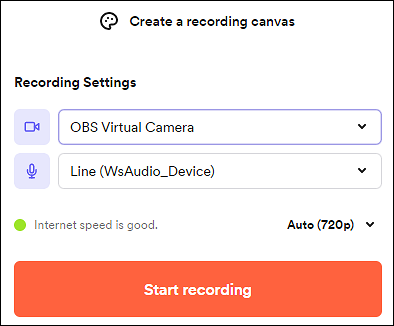
하지만 녹음할 때 일부 기능이 부족하다고 생각하시는 분들도 계실 겁니다. 여기서 이 게시물은 다양한 운영 체제에서 Loom을 대체할 수 있는 7가지 최고의 대안을 소개합니다.
Windows/Mac/온라인에서 사용할 수 있는 최고의 Loom 대안
Loom과 같은 다양한 소프트웨어에서 핵심 기능을 갖춘 7가지 최고의 대안을 알아보세요.
도구 1. EaseUS RecExperts(Windows/macOS)
Loom의 최고의 대안 중 하나인 EaseUS RecExperts는 Loom이 가지고 있는 대부분의 기능을 제공합니다. 이를 사용하여 전체 화면을 녹화하고, 오디오를 캡처하고, 웹캠을 녹화하고, 스크린샷을 찍을 수 있습니다. 촬영한 스크린샷을 저장할 수 있는 "Recordings" 폴더도 있습니다.
게다가 MP3, AVI, MP4, MKV, OGG 등과 같은 비디오 및 오디오의 출력 형식을 선택할 수 있습니다. 또한 품질, 프레임 속도, 비트 전송률 및 샘플링 속도도 수정할 수 있습니다.

주요 특징:
- 권한없는 Zoom 회의를 녹화하기
- 화면, 오디오, 웹캠, 게임 캡처
- 알림 없이 스크린샷 찍기 지원
- Windows 10에서 전체 화면 녹화 가능
- MP4, MP3, GIF 등과 같은 출력 형식을 선택합니다.
이제 등록 없이 Windows나 Mac에서 최고의 Loom 대안을 다운로드하세요!
도구 2. Camtasia (Windows/macOS)
일체형 스크린 레코더이자 비디오 편집 소프트웨어인 Camtasia는 데스크탑에서 비디오를 생성하고 녹화할 수 있는 기능을 제공합니다. Loom과 마찬가지로 몇 가지 간단한 단계를 거쳐 전체 화면을 녹화할 수 있습니다.
Camtasia는 YouTube 동영상, 교육용 동영상, 교육용 동영상, 페이스캠 동영상 등과 같은 다양한 리소스를 녹화할 수 있습니다. 한편, 기본 동영상 편집기를 사용하면 몇 가지 효과를 삽입할 수 있습니다. 그 후, 녹화된 영상을 YouTube 등 소셜 미디어 플랫폼에 즉시 업로드할 수 있습니다.

주요 특징:
- 올인원 화면 녹화 소프트웨어 및 비디오 편집기
- 비디오에 전환을 추가할 수 있습니다
- 온라인 수업 캡처 가능
- 내장된 비디오 편집기 탑재
도구 3. Snagit (Windows/macOS)
기능성 화면 녹화 소프트웨어로 알려진 이 소프트웨어는 데스크탑의 화면과 웹캠을 녹화할 수 있습니다. Loom과 유사하게 화면과 웹캠을 녹화할 수 있습니다. 게다가 스크린샷 생성, 비디오 다듬기 등도 가능합니다. 또한 Loom과 같은 친숙한 인터페이스를 갖추고 있어 기능 버튼을 쉽게 찾을 수 있습니다.
전반적으로 Windows와 Mac에서 사용되는 올인원 비디오 녹화기이자 편집기입니다.

주요 특징:
- 간단하고 명확한 인터페이스
- 데스크탑 최고의 무료 Loom 경쟁자
- 캡처 커서 기능 활성화
도구 4. OBS Studio(Windows/macOS)
OBS Studio는 Windows, Mac 및 기타 운영 체제에서 사용되는 오픈 소스 화면 레코더 입니다. Loom과 마찬가지로 선택한 화면 크기로 화면을 녹화할 수 있습니다. Loom 소프트웨어의 무료 대안으로 사용할 수 있습니다.
그러나 이것은 전문적인 인터페이스를 갖춘 고급 레코더입니다. 처음 사용하시는 분이라면 그다지 적합하지 않을 수도 있습니다. 간단한 사용에는 Loom 레코더가 훨씬 더 적합할 수 있습니다.

주요 특징:
- 오픈 소스 및 무료로 사용할 수 있는 레코더
- 비디오/오디오 출력에 대한 고급 설정
- 온라인 회의를 위한 OBS 가상 카메라
- Windows/Mac에서 최고의 무료 Loom 대안
도구 5. Screencast-O-Matic(온라인)
Loom에 비디오와 웹캠을 캡처할 수 있는 온라인 버전이 있다는 말을 들어보셨을 것입니다. Screencast-O-Matic은 Loom과 같은 온라인 레코더로 여기서 언급됩니다. 기본적으로 화면 녹화, 웹캠 추가, 영상에 나레이션 삽입 등의 용도로 사용할 수 있습니다. 많은 사용자가 이를 사용하여 사용법 동영상이나 교육 동영상을 제작합니다.
Loom의 대안으로 화면에서 일어나는 모든 일을 기록할 수 있습니다.

주요 특징:
- 효율적인 비디오 및 웹캠 녹화 소프트웨어
- 유연한 화면 녹화 크기를 쉽게 선택하세요
- 원하는 대로 영상에 나레이션을 삽입하세요
도구 6. VEED.IO(온라인)
또한 Loom의 온라인 대안인 VEED.IO는 웹캠과 화면을 온라인으로 녹화할 수 있습니다. 소프트웨어 설치나 플러그인 추가 없이 빠르게 녹음 작업을 시작할 수 있습니다. 온라인 수업, 게임 영상, 기타 영상 등 화면에 보이는 모든 것을 녹화할 수 있습니다.

주요 특징:
- 화면, 오디오, 웹캠만 녹화
- 최고의 무료 온라인 스크린 레코더
- 녹음을 위한 고품질 출력
도구 7. Screencastify(온라인)
Screencastify는 Chrome용 화면 녹화 프로그램입니다. 주요 기능은 간편하게 영상을 녹화, 편집, 공유하는 것입니다. Chrome에서 확장 프로그램으로 사용할 수 있기 때문에 온라인 녹음기입니다. 화면, 웹캠, 오디오를 녹화하는 기본 기능을 제공하는 Loom과 같은 앱입니다.

주요 특징:
- 웹캠으로 화면 녹화 허용
- 마이크 소리를 녹음하세요
- 소프트웨어를 설치할 필요가 없습니다.
마무리
위에 언급된 7개의 스크린 레코더는 기본적으로 Loom의 경쟁사입니다. 그들 중 일부는 기능적인 비디오 편집자가 될 수도 있습니다. 핵심 기능을 검토한 후 적합한 레코더를 선택했을 수도 있습니다.
위의 레코더 중에서 EaseUS RecExperts는 녹음 시 몇 가지 유사한 기능을 제공하므로 Loom의 가장 좋은 대안으로 간주될 수 있습니다. 이 아이디어에 동의한다면 지금 바로 시도해 보세요!
Loom Alternative에 대해 자주 묻는 질문
Loom의 대안에 대한 몇 가지 질문이 여기에 모여 있습니다.
1. Loom의 무료 버전이 있나요?
Loom을 다운로드하면 7일 무료 평가판이 있다는 것을 알 수 있습니다. 그 이후에는 비용을 지불해야 할 수도 있습니다.
2. 인터넷 없이 Loom을 사용할 수 있나요?
Loom의 데스크톱 버전을 사용할 수 있습니다. Windows에서 다운로드하면 인터넷 없이도 사용할 수 있습니다.


![[2024] 놓칠 수 없는 유튜브 녹화 프로그램 Top13](/images/en/video-editor/related-articles/3.jpg)

